Dalam siaran ini, kami akan menunjukkan kepada anda cara menukar warna lalai, bentuk dan fon kotak ulasan dalam Excel. Microsoft Excel membolehkan anda menambah ulasan pada sel dalam lembaran kerja. Komen ini boleh membawa nota, penjelasan, soalan atau maklum balas untuk rujukan anda sendiri atau untuk pengguna lain yang anda berkongsi fail Excel dengannya. Setiap ulasan mengandungi teks ulasan dan nama pengguna yang telah menambahkan ulasan.
Secara lalai, ulasan muncul dalam fon Tahoma dalam saiz 9. Walau bagaimanapun, jika anda tidak menyukai penampilan lalai ulasan tertentu, anda boleh menukar warna dan fon ulasan untuk menjadikannya lebih menarik atau menarik perhatian.
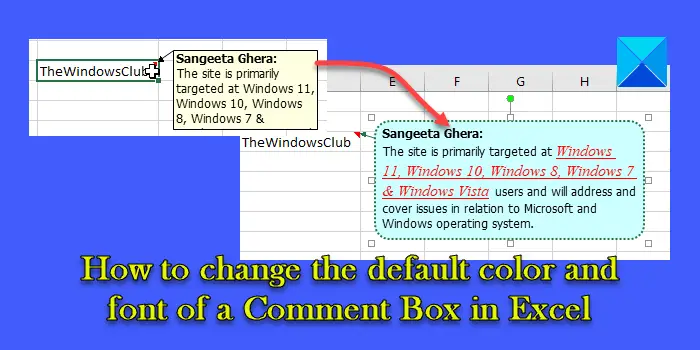
Cara menukar Warna lalai, Bentuk, Fon Kotak Ulasan dalam Excel
Dalam siaran ini, kami akan menunjukkan kepada anda cara memformat kotak ulasan dalam Excel dengan cara berikut:
Tukar warna lalai dan fon Kotak Ulasan.Tukar bentuk lalai Kotak Ulasan.Tukar nama pengguna dalam Kotak Ulasan.
Mari kita lihat perkara ini secara terperinci.
Andaikan kami mempunyai lembaran kerja Excel di mana ulasan telah disisipkan dalam sel D3, seperti yang ditunjukkan dalam imej di atas. Seperti yang anda lihat, teks ulasan muncul dalam warna hitam dalam saiz 9 dalam fon Tahoma. Dan kotak komen berbentuk segi empat tepat dan mempunyai latar belakang kuning pucat. Ini ialah tetapan format lalai bagi kotak ulasan. Walau bagaimanapun, ini boleh ditukar dengan mudah dalam Excel.
1] Tukar warna lalai dan fon Kotak Ulasan dalam Excel
Pilih sel yang mempunyai ulasan yang anda mahu formatkan. Klik kanan padanya dan pilih Tunjukkan/Sembunyikan Komen.
Secara lalai, ulasan kekal tersembunyi dalam Excel sehingga anda menuding di atas sel. Untuk memaparkan ulasan, anda boleh memilih pilihan Tunjukkan/Sembunyikan Komen daripada menu konteks sel. Sebagai alternatif, anda boleh mengklik pada tab Semak dan klik pada Tunjukkan/Sembunyikan Ulasan atau Tunjukkan Semua Ulasan (untuk memaparkan semua ulasan dalam lembaran kerja aktif ) dalam bahagian Ulasan.
Setelah ulasan itu kelihatan, klik di mana-mana sahaja padanya. Seluruh ulasan akan dipilih. Anda boleh memastikannya tetap dipilih atau pilih sebahagian daripada ulasan yang ingin anda formatkan.
Kemudian klik kanan dan pilih pilihan Format Ulasan.
Ini akan buka kotak dialog Format Komen. Anda kini boleh menukarjenis fon, gaya fon dan saiz fon teks ulasan menggunakan pilihan yang tersedia. Anda juga boleh memilih untuk gariskan teks atau menukar warnanya daripada hitam lalai kepada apa sahaja yang anda suka. Kesan lain seperti strike through, superscript dan subscript juga tersedia, yang mungkin berguna dalam menerangkan formula.
Anda boleh melihat pratonton pemformatan sebelah-menyebelah. Setelah anda selesai, klik pada butang OK .
Ulasan kini akan muncul dalam jenis fon, warna dan gaya yang dipilih.
Kepada tukar warna latar belakang (atau warna isian kotak ulasan), klik mana-mana sahaja pada sempadan kotak ulasan dan pilih Format Ulasan daripada menu klik kanan. Ini akan membuka tetingkap Format Ulasan dengan ciri tambahan.
Nota: Dalam imej di bawah, kami telah menukar bentuk kotak ulasan. Untuk mengetahui cara melakukannya, rujuk Bahagian 2].
Tukar kepada tab Warna dan Garisan. Pilih Warna Isikan dan Warna Garisan menggunakan menu lungsur yang tersedia. Anda juga boleh menetapkan ketelusan warna isian atau menukar gaya garisan dan berat jika perlu.
Klik pada butang OK untuk memuktamadkan perubahan. Komen kini akan muncul dalam warna dan gaya garisan yang dipilih.
Klik kanan pada sel dan pilih Sembunyikan Ulasan untuk menyembunyikan ulasan sehingga tetikus berlegar.
2] Tukar bentuk lalai Kotak Ulasan dalam Excel
Jika anda ingin menggunakan bentuk yang berbeza untuk memaparkan ulasan dan bukannya segi empat tepat standard, klik pada Sesuaikan Bar Alat Akses Pantas ikon di penjuru kiri sebelah atas tetingkap Excel (di sebelah ikon Buat Asal/Buat Semula) dan pilih pilihan Lagi Perintah daripada menu yang dipaparkan.
Tetingkap Excel Options akan dibuka. Dalam menu lungsur Pilih perintah daripada, pilih Alat Lukisan | Tab Format Bentuk. Kemudian pilih Tukar Bentuk daripada senarai pilihan di bawah menu lungsur dan klik pada butang Tambah. Pilihan akan bergerak ke kanan. Klik pada butang OK.
Ikon Ubah Bentuk akan muncul sebelum ikon Sesuaikan Bar Alat Akses Pantas dalam tetingkap utama Excel, tetapi akan dimalapkan secara lalai. Untuk mengaktifkan ikon, klik mana-mana sahaja pada sempadan kotak ulasan.
Sekarang klik pada ikon untuk melihat semua bentuk yang tersedia untuk dipilih. Klik pada bentuk yang diingini.
Bentuk akan digunakan pada ulasan.
3] Tukar nama pengguna dalam Kotak Ulasan dalam Excel
Jika anda ingin menukar nama pengguna yang muncul pada permulaan teks ulasan dalam huruf tebal, anda boleh melakukannya menggunakan Excel Options.
Pergi ke Fail > Lagi > Pilihan. Dalam tetingkap Excel Options, cari medan Nama pengguna dalam bahagian Peribadikan salinan Microsoft Office anda.
Klik pada medan untuk menggantikan nama pengguna lalai dengan nilai teks yang dikehendaki. Klik pada butang OK.
Nota: Tetapan tidak akan menggantikan nama pengguna dalam ulasan sedia ada. Anda akan melihat perubahan dalam ulasan baharu yang anda tambahkan dalam Excel.
Ini semua tentang memformatkan Kotak Ulasan dalam Microsoft Excel. Saya harap anda dapati ini berguna.
Baca: Bagaimana untuk memasukkan gambar ke dalam ulasan dalam Excel.
Bagaimana cara menukar saiz lalai sesuatu kotak ulasan dalam Excel?
Untuk menukar saiz lalai kotak ulasan dalam Excel, pilih sel tempat ulasan telah diletakkan. Kemudian klik kanan dan pilih Tunjukkan/Sembunyikan Ulasan. Klik di mana-mana di tepi kotak ulasan. Sekarang ambil penunjuk tetikus di atas petak kecil yang muncul di sudut kanan bawah kotak ulasan. Klik dan tahan butang kiri tetikus dan seret penuding ke arah yang dikehendaki (atas/bawah/kiri/kanan) untuk mengubah saiz kotak ulasan. Sekali lagi, klik kanan pada sel dan pilih Sembunyikan Ulasan.
Apakah perbezaan antara ulasan dan nota dalam Excel?
Dalam Excel untuk Microsoft 365 , anda mempunyai’Ulasan’dan’Nota’sebagai ciri yang berasingan. Nota menawarkan cara tradisional untuk menambah ulasan atau anotasi pada nilai sel dalam Excel. Komen, sebaliknya, digunakan untuk memulakan perbualan dengan pengguna lain dalam persekitaran kerja kolaboratif. Mereka berulir dan mempunyai kotak Balas, manakala Nota tidak mempunyai kotak Balas. Mereka hanya menambah maklumat tambahan pada nilai sel untuk tujuan rujukan.
Baca Seterusnya: Cara menukar Warna Penunjuk Ralat dalam Excel.

